中兴动环EISUA底端调试指导0226.docx
《中兴动环EISUA底端调试指导0226.docx》由会员分享,可在线阅读,更多相关《中兴动环EISUA底端调试指导0226.docx(26页珍藏版)》请在冰豆网上搜索。
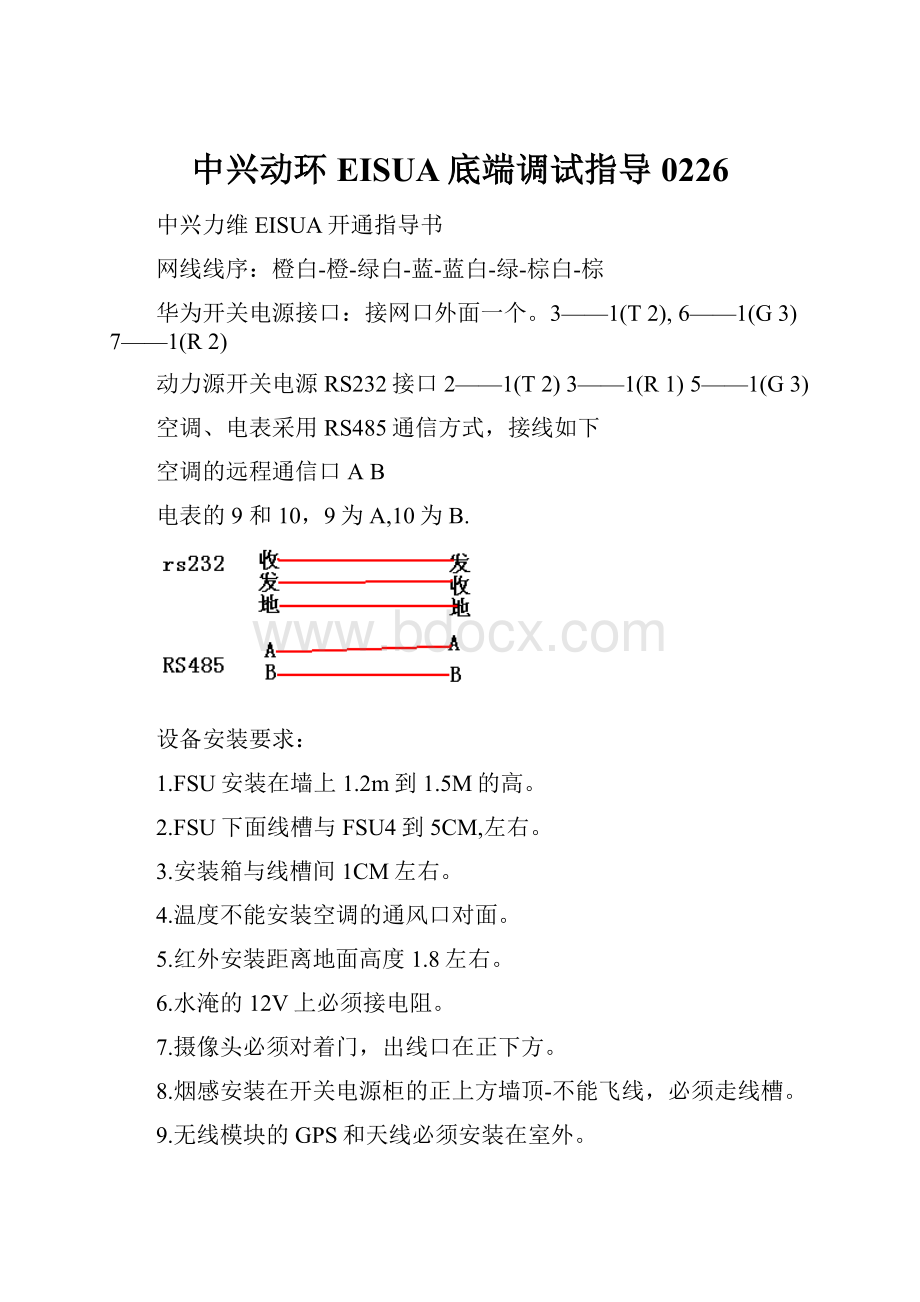
中兴动环EISUA底端调试指导0226
中兴力维EISUA开通指导书
网线线序:
橙白-橙-绿白-蓝-蓝白-绿-棕白-棕
华为开关电源接口:
接网口外面一个。
3——1(T2),6——1(G3)7——1(R2)
动力源开关电源RS232接口2——1(T2)3——1(R1)5——1(G3)
空调、电表采用RS485通信方式,接线如下
空调的远程通信口AB
电表的9和10,9为A,10为B.
设备安装要求:
1.FSU安装在墙上1.2m到1.5M的高。
2.FSU下面线槽与FSU4到5CM,左右。
3.安装箱与线槽间1CM左右。
4.温度不能安装空调的通风口对面。
5.红外安装距离地面高度1.8左右。
6.水淹的12V上必须接电阻。
7.摄像头必须对着门,出线口在正下方。
8.烟感安装在开关电源柜的正上方墙顶-不能飞线,必须走线槽。
9.无线模块的GPS和天线必须安装在室外。
须知事项:
但凡基站里无蓄电池、无负载、无市电、开关电源故障的,一律不要安装,这种点即使安装了,也没有方法交维!
!
!
一、给网管人员发送基站配置信息:
到达后,第一件事查看基站内一些设备关键信息,然后编辑信息发送给对应的网管人员,信息模板如下:
站点名称:
某某市新宁县五里排
站点类型:
角钢塔
开关电源:
动力源DUM-48/50H2
整流模块:
6个
空调:
华凌集团KF-50GW/JH1(R2),2台
智能电表:
某某新宏博DL/645-2007
蓄电池:
某某南都电源动力股份2组、GFM-500AH、蓄电池4个/组
温湿度1个/水浸1个/烟感1个/红外1个
无线模块:
中兴物联1个,运营商:
移动
:
开上的数字
用水印相机〔APP〕拍照,必须打开手机数据网和GPS,修改地址〔与机房名称+设备名〕需要拍:
开关电源柜、电表、空调的整机图片。
将这些信息发给网管人员后,网管人员在铁塔网管上添加该站所有设备配置。
添加完站点后,会将该站点所有设备编码,通过信息方式返回,模板如下:
站址信息
站址编码
43052800000013
站址名称
新宁县五里排
设备信息
设备类型
设备名称
设备编码
型号
FSU设备/智能设备
新宁县五里排机房/FSU01
43052843800052
EISUA
铁塔〔无线模块〕
新宁县五里排/角钢塔01
43052843700086
监控设备
新宁县五里排/监控设备
43052841900023
EISUA
普通空调
新宁县五里排机房/空调02
43052841500122
KF-50GW/JH1(R2)
机房/基站环境
新宁县五里排机房/水浸01
43052841840062
S3-WDT-P
蓄电池组
新宁县五里排机房/蓄电池01
43052840700091
GFM-500AH
机房/基站环境
新宁县五里排机房/红外01
43052841810046
YH-380B
蓄电池组
新宁县五里排机房/蓄电池02
43052840700130
GFM-500AH
智能电表
新宁县五里排机房/智能电表01
43052841600052
DL/645-2007
机房/基站环境
新宁县五里排机房/烟感01
43052841820057
JTY-GD-CA2001L
开关电源
新宁县五里排机房/开关电源01
43052840600045
DUM-48/50H2
机房/基站环境
新宁县五里排机房/摄像头01
43052841800047
ZNV
普通空调
新宁县五里排机房/空调01
43052841500082
KF-50GW/JH1(R2)
机房/基站环境
新宁县五里排机房/温湿感01
43052841830057
DHTI
二、根本设置与FSU版本信息核实
1、登录FSU
首先确保已安装配置工具软件
再将下面这个文件
解压后,覆盖到原程序安装目录下。
使用网线,一端连接FSU的LAN口,一端连接笔记本电脑,笔记本电脑设置IP地址为:
192.168.0.101,掩码为:
255.255.255.0。
然后运行程序〔注意:
调试工具版本必须是V1.10.036.004〕:
点击“扫描服务器IP〞,看搜索出来的FSU的IP地址为多少,然后在“服务器IP地址〞处将IP地址修改为搜索出来的IP地址。
登录密码为:
11111111。
点击“登录系统〞
2、登录FSU后查看版本信息
在“增值服务〞里,点击“增值服务列表〞,在红框处查看FSU的版本,如果FSU版本信息不是本图里的“Feb42016_12:
38:
43〞,那么FSU需要升级。
3、设置FTP与升级文件路径
在“控制面板〞——“程序和功能〞——“打开或关闭Windows功能〞里,把“Telnet客户端〞签名勾选上。
4、FSU升级
打开配置工具,点击设备管理:
在“设备管理〞处点击“一键升级〞,弹出下面界面:
核对界面里的信息,确认无误后,点击“一键升级〞。
首先会弹出上面这个界面,这时候大家千万不要去点击电脑,什么都不要动,等待电脑随后弹出的以下界面窗口
当看到窗口提示“这是维塔士EISUA〞信息时,明确FSU正在进展升级。
当出现提示“升级成功,FSU设备重启〞信息时,明确升级成功。
有时候FSU升级时会来不与反应“升级成功〞字样的信息就直接重启了,当界面一直不提示“升级成功,FSU设备重启〞信息,但又出现以上画面,也表示FSU升级完毕了。
三、配置FSU本板通道和下载智能设备协议
一、配置本板通道。
FSU升级完毕后,重新登录FSU,在“本板通道管理〞——“版本通道设置〞界面里,点击“获取配置〞,待左下角显示“通道信息加载完成!
〞字样后,点击“读取参数〞。
找到通道号5和通道号6,分别点击右键,选择“删除该通道配置〞。
删除完通道5和通道6后,需要重新配置通道5和通道6。
增加通道5方法:
在“通道资源〞处选择“通用AI/DI_5〞,在“传感器〞里选择“70V直流电压变送器〔中间点〕〞,然后点击“添加通道〞。
增加通道6方法:
在“通道资源〞处选择“通用AI/DI_6〞,在“传感器〞里选择“70V直流电压变送器〔中间点〕〞,然后点击“添加通道〞.
然后点击“下载参数〞
二、下载智能设备协议
下载开关电源协议:
开关电源一般都在1口
选择“串口设备管理〞——“1/1〞——“读取串口参数〞——“修改串口参数〞,在弹出的界面里把波特率设置为对应的波特率〔一般为9600或19200〕,串口属性设置为“RS232〞,点击完成。
然后选择“智能解析〞——“选择动态库文件〞,选择对应的智能设备协议后,点击“设置为智能口〞,最后点击“设置串口参数〞。
下载空调1协议:
空调1一般都接2口
选择“2/2〞——“修改串口参数〞,在弹出的界面里把波特率设置为“〔看空调协议的设备调试有〞,串口属性设置为“半双工422/485〞,点击完成。
然后选择“智能解析〞——“选择动态库文件〞,选择对应的智能设备协议后,点击“设置为智能口〞,最后点击“设置串口参数〞。
两台空调是2类似。
下载电表协议:
电表都接4口
选择“4/4〞——“修改串口参数〞,在弹出的界面里把波特率设置为“〔看电表协议的设备调试有〞,串口属性设置为“半双工422/485〞,点击完成。
然后选择“智能解析〞——“选择动态库文件〞,选择对应的智能设备协议后,点击“设置为智能口〞,最后点击“设置串口参数〞。
下载GPS协议:
GPS一般都接6口
选择“6/1〞——“修改串口参数〞,在弹出的界面里把波特率设置为“9600〞,串口属性设置为“半双工422/485〞,点击完成。
然后选择“智能解析〞——“选择动态库文件〞,选择对应的智能设备协议后,点击“设置为智能口〞,最后点击“设置串口参数〞。
下载智能空调和智能电表协议与之类似,只要选择好对应的口和智能协议即可。
三、修改无线模块供电方式
在“无线参数管理〞——“无线模块供电方式配置〞里,首先点击“读取〞,将供电方式设置为“USB供电开启〞,然后点击“设置〞。
待左下角提示设置成功后,重启FSU。
四、检查网络配置
修改网管参数配置—读取参数-修改通讯方式—选择〔无线接入〕设置参数
五、配置FSU设备编码
重新登录FSU后,在“铁塔FSU信息管理〞——点击“获取底端FSU信息〞,等待左下角提示“获取完成〞。
首先,SC服务器IP地址需设置为:
172.17.250.99;LAS主服务器IP地址设置为:
180.153.28.186,LAS备服务器IP1地址设置为:
101.227.244.13,LAS备服务器IP2地址设置为:
101.227.248.109。
然后点击“保存本地〞,待设置完设备编码后,最后再点击“设置配置到FSU〞。
然后分别录入FSU各设备的编码,
首先录入“监控设备编码〞:
然后录入“FSU编码〞:
摄像机编码:
以与各智能设备编码:
传感器设备配置情况如下:
通道5和通道31,配置第一组蓄电池编码;
通道6和通道33,配置第二组蓄电池编码;
通道60和通道64,配置第一个温湿度编码;
通道61和通道65,配置第二个温湿度编码;〔温湿度依次类推〕
通道103,配置第一个烟感编码;〔第二个烟感编码配置在通道104〕
通道105,配置第一个水浸编码;〔第二个水浸配置在通道106,〕
通道110,配置红外编码;
配置完所有的设备编码后,点击“设置配置到FSU〞,
待左下角提示“所有数据发送完毕〞后,重启FSU。
六、摄像机〔IPC〕配置〔室外一体柜无摄像头,可跳过此章〕
注意:
摄像机有两种供电方式〔12V和48V〕,12V按图纸接线,48V的接配电箱直流空开。
将笔记本电脑与IPC摄像机通过网线直接连接起来,配置笔记本电脑网卡的IP地址和IPC摄像机的IP地址〔IPC的默认IP是〕设置在同一个网段;通过IE浏览器输入IPC摄像机的IP地址来访问摄像机,假如笔记本电脑是初次访问IPC摄像机,如此需要安装相关插件,如果IE浏览器的安全等级设置过高有可能导致无法正常访问,这时需要就IE浏览器的安全机制做相关设置,这个设置同运营商等相关视频系统建设时一样,此处不再重复。
输入账号:
admin,密码:
admin12345,点击“登录〞按钮。
注:
此文中以办公网络环境为例,请注意!
点击登录后,假如现场密码为默认密码,一般会出现如下图提示:
直接点击“确定〞按钮进展IPC的配置界面,如如下图:
1、IPC网络参数配置
在“配置〞标签中,点击左侧“高级配置〞下的“网络〞选项,如如下图所示:
上图中,检查设备IPV4地址是否与上图一致,如不一致请修改;
2、IPC视频码流配置
注:
此章节参数请根据现场实际网络情况进展修改配置!
在“配置〞标签中,点击左侧“高级配置〞下的“音视频〞选项,如如下图所示:
视频码流参数设置是目的主要是在流量和网络带宽与清晰度之间取一个平衡的值,选择待修改的码流类型,并选择适合的分辨率与码率上限后点击“保存〞按钮即可;
3、IPC抓图参数配置
注:
假如现场确定需要启用抓图功能,如此需要给IPC安装SD卡!
在“配置〞标签中,点击左侧“高级配置〞下的“存储〞选项,如如下图所示:
在上图中勾选“启用事件抓图〞,同时对抓图的相关参数进展配置,配置好后点击“保存〞按钮进展参数保存即可;
4、IPCDI联动配置
在“配置〞标签中,点击左侧“高级配置〞下的“普通事件〞选项,如如下图所示:
上图中选择对应的报警输入号,根据输入号类型选择正确的报警类型,选择好后点击“编辑〞按钮,设置对应的布防事件,同时勾选对应的联动方式等。
设置好后点击“保存〞按钮进展参数保存即可;
七、FSU调试上线
FSU重启后,登录FSU,在“设备状态诊断管理〞里,点击“获取状态〞。
首先要看信号强度是多少,必须要大于16才行,否如此后续会频繁掉线。
其次“运营商网络状态〞要显示为“连接正常〞。
最后,看“铁塔网管注册状态〞为“注册成功〞。
当提示“注册成功〞时,表示该FSU已正常上线。
可以做告警测试了。
问题处理经验:
1、如果信号强度一直是0,一般都是卡和无线模块的问题。
解决方法:
a、把上网卡拔出来插到自己手机里,看能否上网,如果不能上网,如此卡有问题,联系铁塔进展更换。
b、把自己手机卡插上去试试,如果换自己的卡能正常注册,明确铁塔给的卡有问题,联系铁塔进展更换。
c、卡如果没问题,但信号强度一直为0,替换一个无线模块试试。
d、如果替换多个无线模块仍然显示信号强度为0,查询下FSU“网络配置〞里“通讯方式〞是否是“无线接入〞,如果不是,修改为“无线接入〞然后重启FSU。
2、信号强度有,但是运营商网络状态为“连接异常〞,并且“铁塔网管注册状态〞提示“未注册〞。
这种情况根本可以确定是卡有问题,更换上网卡即可。
3、信号强度有,运营商网络状态为“连接正常〞,但“铁塔网管注册状态〞提示“未注册〞。
这种情况有2种可能性,第一,FSU的编码配置错误。
第二,网管里该站点未设置为测试状态,可联系网管人员进展核实。
八、告警测试流程介绍。
1.做烟感告警:
烟感上炊烟,烟感上有声音
2.做水淹告警:
将水淹片两根线短接或者倒水在水淹片上。
3.做红外告警:
人在红外下面就有告警
4.做开关电源防雷器告警:
将交流开关电源上的防雷器拔出。
5.做整理模块故障告警:
将开关电源整理1个模块拔出或者交流电源断开。
6.以上网管上通过后,做开关电源停电告警-断开开关电源的交流电。
九、交维测试流程介绍。
FUS注册到铁塔平台经历了4个步骤:
1、拨号到运营商3G\4G网络;2、拨号到铁塔VPN网络;3、根据FSU和设备ID注册到铁塔平台;4、FSU告警后上传到铁塔平台,平台根据对应的设备ID和告警ID在平台呈现相关告警。
前面两个步骤需要底端施工人员检查,后面两个步骤由网管人员完成,底端检查主要诊断工具为EISUConfig〔EISU/EISUA配置程序〕:
第一步,检查是否可以读取无线模块型号、是否有运营商信息,是否有网络制式。
“无线模块型号〞、“运营商信息〞、“网络制式〞,必须都有具体信息;
第二步,检查信号强度,必须为大于0的值;
第三步,检查运营商网络状态,必须连接正常,并且有从运营商获取的IP地址;
第四步,检查铁塔VPN网络状态,必须连接正常,并且有VPN服务器分配的IP地址;
1、第一步异常的处理
如果无法读取无线模块型号,请查看无线模块运行灯是否正常。
不正常的话,检查USB和电源线接线。
除倚天模块外,其他无线猫选择“USB供电开启〞。
修改参数后,需要复位EISU/EISUA设备。
可以读到无线模块型号后,如果检测SIM卡不在位,请重新拔插SIM卡。
2、第二步异常的处理
信号强度为0,且2-4都显示异常,请参考下面流程,依次进展排查。
1.请尝试拔掉无线模块电源,等待10s以上〔中交信达模块改正版,内加大电容,必须断电10s以上〕后,再插上;
2.经过步骤2依然无效,请将手机卡取出,换到手机上看是否可以使用,是否可以正常上网。
如果换手机上,卡无法使用、无法上网,如此卡损坏,或者欠费,请更换SIM卡;
3.如果验证手机卡正常,但插无线模块信号还是为0,如此无线模块坏了,或者该无线模块,我们EISU/EISUA设备还无法支持〔目前铁塔采购的7家无线模块厂家,我们已经都能支持〕;
其他:
信号强度为0,但配置程序“设备状态诊断管理〞页面2-4显示正常,请在网络参数配置页面检查,如下参数是否配置错误,必须配置成“无线通讯〞:
3、第三步异常的处理
信号强度非0,而且提示强度中等,但“运营商网络状态〞一直处于失败状态,请将手机卡取出,换到手机上看是否可以使用,是否可以正常上网。
如果换手机上,卡无法使用、无法上网,如此卡损坏,或者欠费,请更换SIM卡。
4、第四步异常的处理
检查运营商网络状态,必须连接正常,并且有从运营商获取的IP地址,但“铁塔VPN网络状态〞一直显示异常时,请参考下面流程,依次进展排查。
1.请在“铁塔FSU信息管理〞页面,检测LNS服务器IP配置,目前力维有2个主用LNS服务器,按推荐使用的优先级排列如下:
、、、、
2.LNS参数配置正常,但还是无法拨通VPN,可以更换主用VPN测试,如果现场信号强度太弱,或者无线模块在2G/3G/4G之间不断切换也可能出现不能拨通VPN情况。
FSU注册与告警上报由网管人员检查,指导施工人员配合,异常情况联系研发处理,主要步骤如下:
一、FSU未正常注册
铁塔VPN网络状态连接正常,并且有VPN服务器分配的IP地址,但“铁塔网管注册状态〞一直为异常,由省份网管人员检查站点在铁塔网管的状态,目前站点处于“工程〞状态的时候,是无法注册到网管的,必须割接到“测试〞状态。
二、底端告警未正常上报
1、告警不能上报时,先确认本地是否告警,可以使用EISUCONFIG检查:
异常情况:
a、没有相关告警,检查现场接线;b、智能设备检查相关协议;c、确认智能设备型号与协议型号一致。
2、确认设备ID是否正确;
异常情况:
网管人员检查铁塔平台网管的ID与FSUID是否一致。